Bir videoyu e-postayla sıkıştırmak, videolarınızı arkadaşlarınızla paylaşmak istediğinizde önemli bir beceridir. Videolar genellikle e-postayla ek olarak gönderilir. Ancak, çoğu e-posta sunucusu sağlayıcısı maksimum e-posta boyut sınırına sahiptir. Örneğin Gmail, e-posta başına 25MB’a kadar veri göndermenize olanak sağlar. Video dosyası çok büyükse gönderemezsiniz. Tek yapmanız gereken bir video dosyasını bir e-posta için nasıl sıkıştıracağınız hakkında daha fazla bilgi edinmek. Sadece makaleden 3 sık kullanılan yöntemler hakkında daha fazla bilgi edinin.
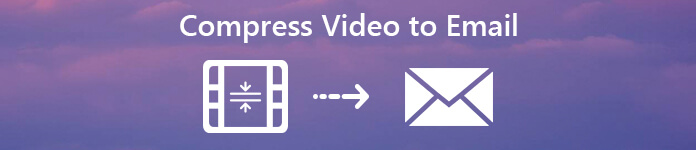
- Bölüm 1: Bilgisayarda E-postayla Video Sıkıştırma
- Bölüm 2: Bir Videoyu E-postayla Çevrimiçi Olarak Sıkıştırma
- Bölüm 3: Cep Telefonunda E-postayla Video Sıkıştırma
Bölüm 1: Bilgisayarda E-postayla Video Sıkıştırma
Apeaksoft Video Dönüştürücü Ultimate videoları hem Windows hem de macOS'ta e-postayla sıkıştırmak için kolay bir yöntemdir. Video kodlayıcı, kare hızı, çözünürlük, en boy oranı, video bit hızı ve hatta istenmeyen parçaları keserek e-posta için videoyu özelleştirmenizi ve sıkıştırmanızı sağlar.
Apeaksoft Video Dönüştürücü Ultimate
- Videoyu kodlayıcı, kare hızı, çözünürlük, en boy oranı vb. İle sıkıştırın.
- Videoları toplu işlemlerde sıkıştırmak için çoklu iş parçacığı teknolojisini kullanın.
- Videolarınızı kırpma, bölme, kırpma, ayarlama ve efekt gibi temel düzenleme.
- Orijinal video kalitesini koruyun veya video kalitesini 4 yöntemleriyle artırın.
- Hem Windows 7/8/10 hem de macOS 11 ile uyumludur.
1. AdımVideo kompresörü takın
Video sıkıştırıcı ve düzenleyiciyi kurduktan sonra, programı bilgisayarınızda başlatabilirsiniz. E-posta ile paylaşmak istediğiniz büyük video dosyalarını eklemek için "Dosya Ekle" menüsünü tıklayın. Bundan sonra, medya kitaplığı alanında bulunan video dosyalarını bulabilirsiniz.

2. AdımVideoları e-postayla sıkıştır
E-posta için tüm videoyu sıkıştırmanız gerekiyorsa, bit hızını, çözünürlüğü ve diğer parametreleri ayarlamak için "Ayarlar" ı tıklayabilirsiniz. Elbette, videoyu bazı sıkıştırılmış video formatlarıyla yeniden kodlayabilir veya videoyu 720P veya daha düşük bir boyuta indirebilirsiniz.

3. AdımVideoyu parçalara ayır
Elbette, aynı kalitede kalmak istiyorsanız, "Klip" menüsünden e-posta için bir videoyu da sıkıştırabilirsiniz. Tek yapmanız gereken "Klip" menüsünü tıklamak ve bir videoyu birkaç parçaya bölmek için başlangıç ve bitiş noktasını ayarlamaktır. Sıkıştırılmış videoyu e-posta için gönderebilirsiniz.

4. AdımVideoları sıkıştırılmış formatlara dönüştürün
Bundan sonra, sıkıştırılmış video için hedef klasörü belirlemek için “Gözat” düğmesine tıklayabilirsiniz. E-posta için videoları sıkıştırmaya başlamak için artık "Dönüştür" düğmesini tıklayabilirsiniz. Çıktı dosyalarını bulmak ve e-posta yoluyla göndermek için "Klasörü Aç" seçeneğine tıklayın.
Video Converter Ultimate Mac versiyonuna sahiptir ve Mac video kompresörleri .
Bölüm 2: Bir Videoyu E-postayla Çevrimiçi Olarak Sıkıştırma
Elbette, ek program indirmeden e-postayla video sıkıştırmak için çevrimiçi video kompresöründen de yararlanabilirsiniz. Bununla birlikte, boyut sınırlaması, düşük video kalitesi, güvenlik ve daha fazlası gibi bazı dezavantajlar vardır. Video Küçük Çevrimiçi bir video kompresörü 500MB'a kadar videoyu destekler.
1. Adımİnternet tarayıcınızın içindeki adres çubuğuna https://www.videosmaller.com/ kopyalayıp yapıştırın ve çevrimiçi video kompresörünü açmak için Enter tuşuna basın.
2. Adım"Gözat" düğmesine tıklayın ve büyük video dosyasını sabit sürücünüzden içe aktarın. MP4, AVI, MPEG ve MOV gibi başlıca video formatlarını destekler.
3. Adım"Ölçek" açılır listesinden uygun bir ölçek seçin. Genişlik ne kadar düşükse, video dosyasının boyutu o kadar küçük olur. "Videodan sesi kaldır" seçeneğini de seçebilirsiniz.
4. AdımE-posta için büyük video dosyasını yüklemeye ve sıkıştırmaya başlamak için "Video Yükle" düğmesine basın. Tamamlandığında, daha küçük videoyu bilgisayarınıza indirin ve e-postanız aracılığıyla gönderin.
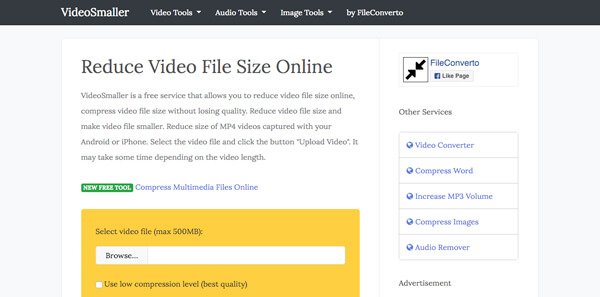
Bölüm 3: Cep Telefonunda E-postayla Video Sıkıştırma
Videoyu doğrudan bir iPhone veya Android telefon içinde e-postayla sıkıştırmanız gerektiğinde, istediğiniz dosyayı kolayca almak için bir video kompresör uygulaması da indirebilirsiniz. Burada dikkate alabileceğiniz 2 programları.
İPhone'da E-posta için bir Video Sıkıştırma
Video Kompresörü iPhone'daki hem videolar hem de fotoğraflar için bir dosya kompresörüdür. İPhone'da e-posta için birden fazla video ve fotoğraf sıkıştırmanız gerektiğinde, aşağıdaki adımları takip edebilirsiniz.
1. AdımİPhone'unuza video kompresör uygulamasını başlatın. Ardından, programın fotoğraf kitaplığınıza erişmesine izin verebilirsiniz.
2. AdımE-posta ile göndermek istediğiniz video dosyasını seçin. Videoları yüklemek ve devam etmek için "İçe Aktar" seçeneğine dokunun.
3. AdımE-posta için videoyu sıkıştırmaya başlamak için "Ön Ayar" ekranında uygun çözünürlüğü seçin ve "Sıkıştır" düğmesine dokunun.
4. Adım"Sıkıştırılmış videoyu paylaş" a dokunun, ardından sıkıştırılmış videoyu göndermek üzere yeni posta ekranını açmak için e-postayı seçin.
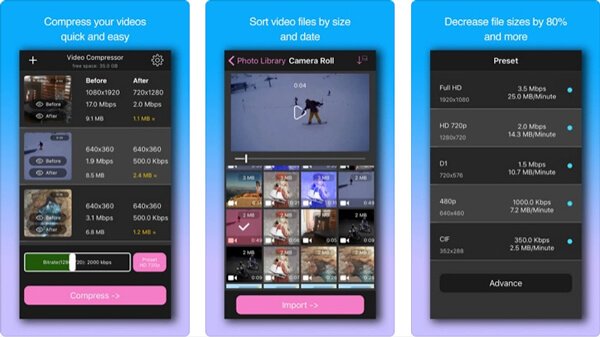
Android'de E-posta için bir Video Sıkıştırma
Video Sıkıştırma Android cihazınıza doğrudan e-posta için bir video sıkıştırmak için yardımcı olabilecek Android için video kompresör uygulaması. Aşağıdaki ayrıntılı işlem hakkında daha fazla bilgi edinin.
1. AdımAndroid'de video kompresör uygulamasını başlatın ve sıkıştırmak istediğiniz video dosyasını içeren albümü seçin.
2. Adımİstenen video dosyasına dokunun ve videoyu uygun şekilde e-posta için sıkıştırmak üzere "Videoyu Sıkıştır" seçeneğini seçin.
3. AdımDosyayı özelleştirmek için doğru kalite ön ayarını seçin. Uygulama, sıkıştırılmış videonun dosya boyutunu gösterir.
4. AdımVideo sıkıştırmayı başlatmak için "Videoyu Sıkıştır" düğmesine tekrar dokunun. Değilse, sürekli olarak "Video Çözünürlüğü" ve "Bit Hızı" ayarlarını yapın.
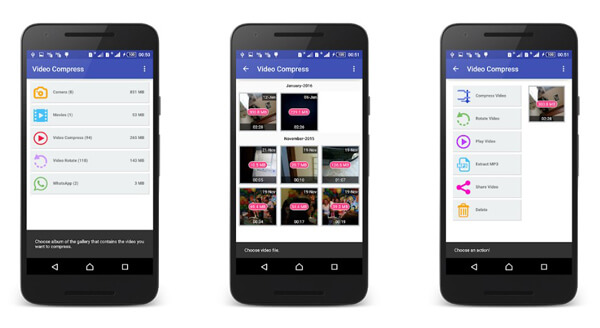
Sonuç
Makalede, 3 sık kullanılan videoların bilgisayarda, cep telefonunda veya çevrimiçi olarak e-postayla nasıl sıkıştırılacağıyla ilgili yöntemler kullanılmaktadır. Önceden e-posta sunucusunun boyut sınırlamaları hakkında daha fazla bilgi edinin. Apeaksoft Video Converter Ultimate, size kolayca yardımcı olabilir nihai çözümdür.








